

1. Klicken Sie auf das Startmenü und geben Sie cmd ein
2. Geben Sie Java in das cmd-Fenster ein

Wenn die Eingabeaufforderung „‚Java‘ ist kein interner oder externer Befehl, noch ein ausführbares Programm oder eine Batchdatei“ bedeutet, dass JRE nicht installiert ist
(empfohlenes Lernen: Java-Video-Tutorial)
Wenn die Eingabeaufforderung wie folgt aussieht:
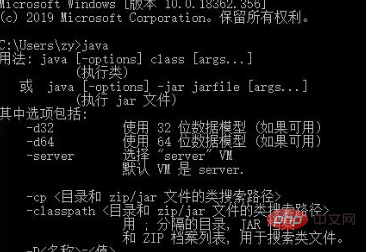
, bedeutet dies, dass JRE installiert wurde
3. Geben Sie zur Überprüfung die Java-Version ein die Java-Version

Bei einigen Benutzern, die JRE neu installiert haben, wurden die Umgebungsvariablen nicht festgelegt. Nach der Eingabe von Java-Version wird die Meldung „Java-Version“ angezeigt „

Weitergabe verwandter Artikel-Tutorials: Java-Einführungs-Tutorial
Das obige ist der detaillierte Inhalt vonSo überprüfen Sie, ob die Java-Umgebung installiert ist. Für weitere Informationen folgen Sie bitte anderen verwandten Artikeln auf der PHP chinesischen Website!